Impara a creare e configurare i menu
I menu sono una parte essenziale di un sito web, tra l’altro perché consentono agli utenti o ai visitatori di navigare nella struttura visibile del sito web in modo gerarchico e specifico.
Costituiscono una parte fondamentale della pagina per indirizzare i visitatori al contenuto e possono mostrare informazioni di primo livello, di secondo livello o altri livelli profondi sul web, a seconda della struttura del sito.
I menu di primo livello sono i più comuni su qualsiasi sito Web che visiti ogni giorno, dove inizi con una “Home” ed eventualmente finisci con un “Contatto” e, a seconda del tema utilizzato dal sito Web, sono menu visualizzati in orizzontale e sui dispositivi mobile diventano il classico “menu hamburger”.
Inutile dire che un menu deve contenere l’accesso a tutte quelle sezioni di primo livello del tuo sito web, e che solitamente si trovano nel Menu Principale e le sezioni di secondo e terzo livello devono essere visualizzate o nei menu a tendina nella parte principale oppure come menu di secondo livello, o menu contestuali, nell’area del sito dove è richiesto.
Menu principale
Menù in basso o a fondo pagina
Ci sono poi quelle voci di menu che dovrebbero essere più o meno visibili e accessibili durante tutta la navigazione e che solitamente si trovano nel footer (parte inferiore della pagina) WordPress e che solitamente contengono l’accesso alle policy del sito, ai cookie, agli aspetti legali, ecc.
Rispetto alle versioni precedenti, WordPress ha progressivamente migliorato la gestione dei menu e, tra le altre funzionalità, ad un certo punto ha aggiunto la possibilità di caricare i menu nei widget da Aspetto, Widget e Menu personalizzato.
I menu devono essere semplici in quanto facilitano la navigazione, quindi oltre a progettare una struttura utilizzabile, devi creare gli accessi necessari affinché i visitatori possano trovare facilmente i contenuti del tuo sito web.
Sapendo che i menu sono necessari per una facile navigazione, possiamo passare al livello successivo e creare menu e visualizzarli sul sito.
Configurare il menu in WordPress è un processo abbastanza semplice. Ecco una guida passo-passo su come farlo:
- Accedi al tuo pannello di amministrazione WordPress:
- Vai all’indirizzo del tuo sito web seguito da
/wp-admin(ad esempio,http://tuo-sito.com/wp-admin). - Inserisci le tue credenziali di accesso per accedere al pannello di controllo.
- Vai all’indirizzo del tuo sito web seguito da
- Naviga nel pannello di WordPress:
- Una volta effettuato l’accesso, cerca la sezione “Aspetto” nel menu di sinistra.
- Nel menu “Aspetto”, trova e seleziona “Menu”.
- Creazione di un nuovo menu:
- Se non hai ancora creato un menu, puoi farlo cliccando su “Crea un nuovo menu”.
- Assegna un nome al tuo nuovo menu e fai clic su “Crea menu”.
- Aggiungi elementi al menu:
- Dopo aver creato il menu, puoi aggiungere elementi ad esso.
- Nella colonna di sinistra, vedrai una lista di elementi che puoi aggiungere al tuo menu (pagine, post, categorie, link personalizzati, ecc.).
- Seleziona gli elementi che desideri aggiungere e fai clic su “Aggiungi al menu”.
- Organizza gli elementi del menu:
- Trascina e rilascia gli elementi del menu per organizzarli secondo la tua preferenza.
- Puoi creare sottosezioni (submenu) trascinando un elemento sotto e leggermente a destra di un altro, creando così una struttura gerarchica.
- Imposta la posizione del menu:
- Nella parte inferiore della pagina, troverai un’opzione per impostare la posizione del menu. Questa varia a seconda del tema che stai utilizzando. Le posizioni comuni includono “Menu principale”, “Menu di navigazione principale”, “Menu di header”, ecc.
- Salva il menu:
- Dopo aver configurato il tuo menu, fai clic su “Salva menu” per applicare le modifiche.
- Visualizza il menu nel tuo sito:
- Visita il tuo sito web per vedere il menu in azione. Assicurati di aver selezionato la posizione corretta per il menu nelle impostazioni del tuo tema.
Ogni tema WordPress può avere un’interfaccia leggermente diversa, ma in generale, questi passaggi dovrebbero essere abbastanza simili. Ricorda che alcuni temi possono offrire funzionalità aggiuntive per personalizzare ulteriormente l’aspetto e la posizione del menu.

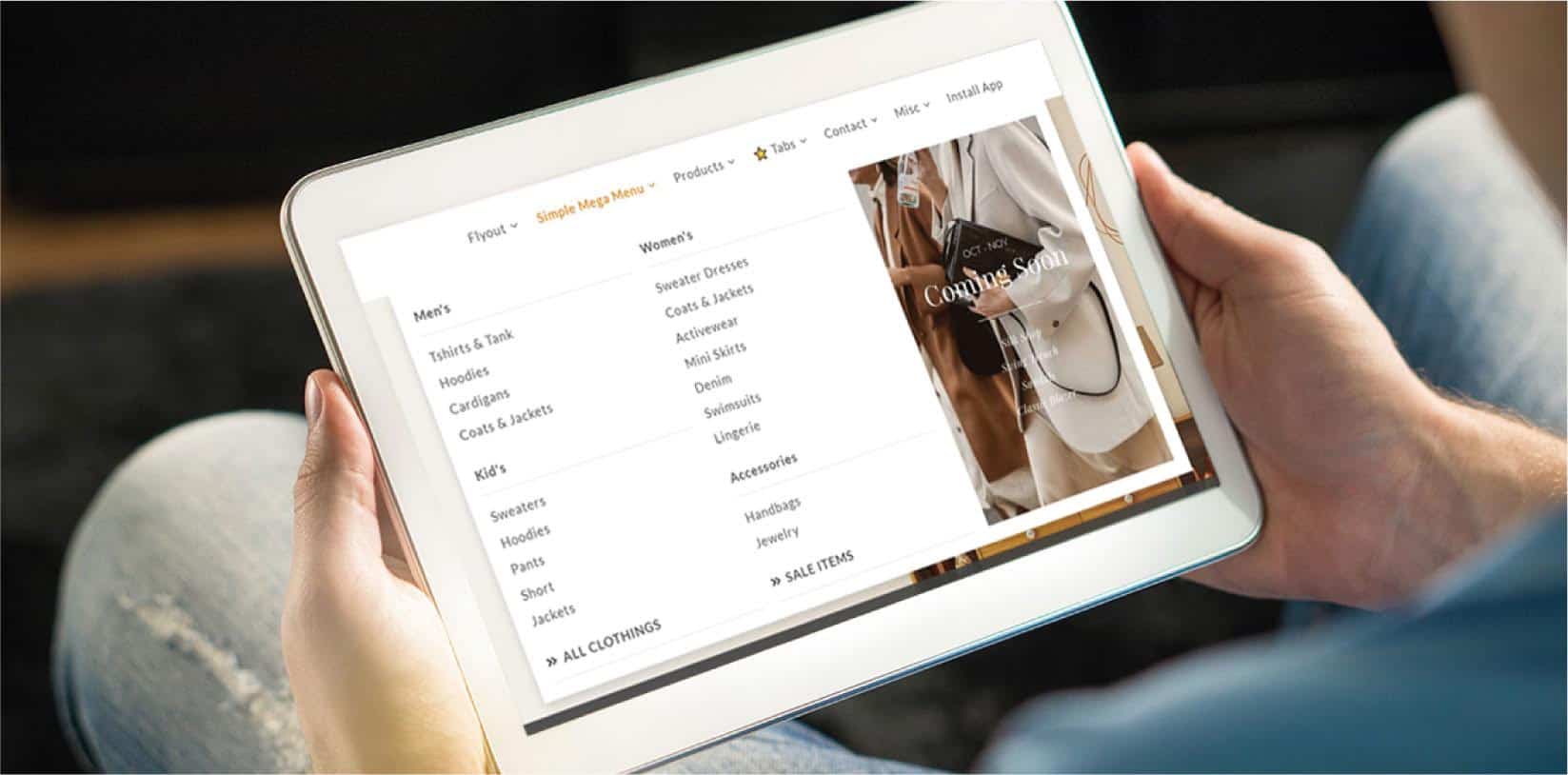
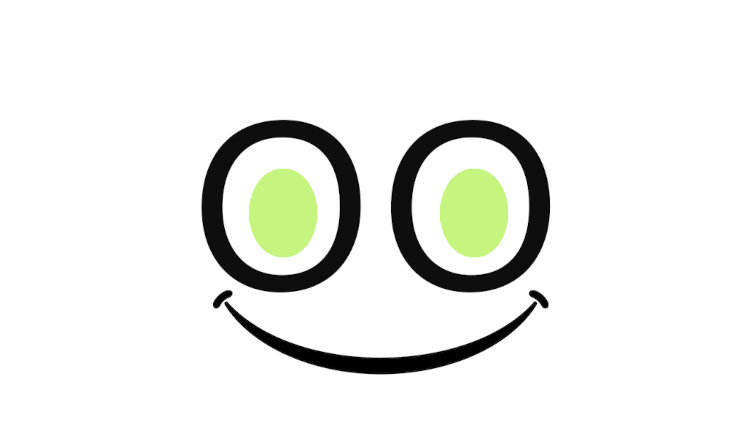





Lascia un commento
Devi essere connesso per inviare un commento.